
William Charles
0
3403
445
Çok uzun zaman önce iPhone ve iPad'inizi senkronize etmenin tek yolu bilgisayarınızdaki iTunes'du. Şimdi, iCloud sayesinde işlem çok daha kolay.
İçeriğinize her yerden erişebilmeniz için iCloud'u kullanarak iPhone ve iPad verilerinizi nasıl senkronize edebileceğinizi görelim..
İCloud ile iPhone ve iPad İçeriğini Senkronize Etme
Dosyaları Apple cihazlarınız arasında senkronize etmenin en basit yolu iCloud'dur. İlk olarak 2011'de tanıtılan iCloud, belgeler, fotoğraflar ve müzik gibi verileri Apple'ın sunucularında saklamanızı sağlar.
Ardından iOS, macOS ve Windows cihazlarına erişebilir ve indirebilirsiniz. Servis ayrıca kurulum ve geri yükleme amacıyla iOS cihazlarını doğrudan yedeklemenizi sağlar.
İCloud ile verileriniz hem transit yoldayken hem de depolamadayken güvende kalır. Apple, kimlik doğrulama için güvenli belirteçler kullanır ve uçtan uca şifreleme belirli hassas bilgileri korur.
Verileri Apple cihazlarınız arasında senkronize etmek için, yeterli iCloud depolama alanına sahip olduğunuzdan emin olmanız gerekir. Eğer yeteri kadar yoksa, denemeden önce iOS cihazınızda bir mesaj göreceksiniz.
İCloud Drive dosyalarınızı herhangi bir cihazdan nasıl yöneteceğinizi iCloud Drive Dosyalarına Herhangi Bir Cihazdan Nasıl Erişilir ve Yönetilir iCloud Drive Dosyalarına Herhangi Bir Cihazdan Nasıl Erişilir ve Yönetilir iCloud Drive kullanışlı bir araçtır, ancak dosyalarınıza erişmek yararlı olabilir Apple'ın bulut depolama deneyiminden dolayı biraz kafa karıştırıcı olması, platformunuza veya cihazınıza bağlı olarak farklılık gösterir. Alan oluşturmak için yardıma ihtiyacınız varsa. Daha fazla satın almanız gerekiyorsa, yedek iCloud depolaması için pek çok harika kullanım alanı bulacaksınız.
İCloud Depolama Alanınızı Kontrol Edin
İCloud'da ne kadar depolama alanı bulunduğunu görmek için:
- İOS cihazınızda, Ayarlar uygulama ve hafifçe vurun [Adınız].
- seçmek iCloud> Depolamayı Yönet.
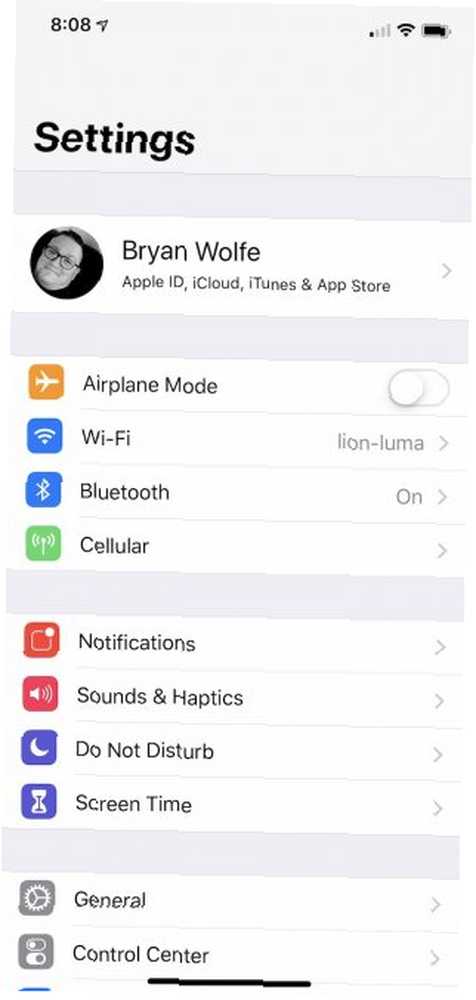
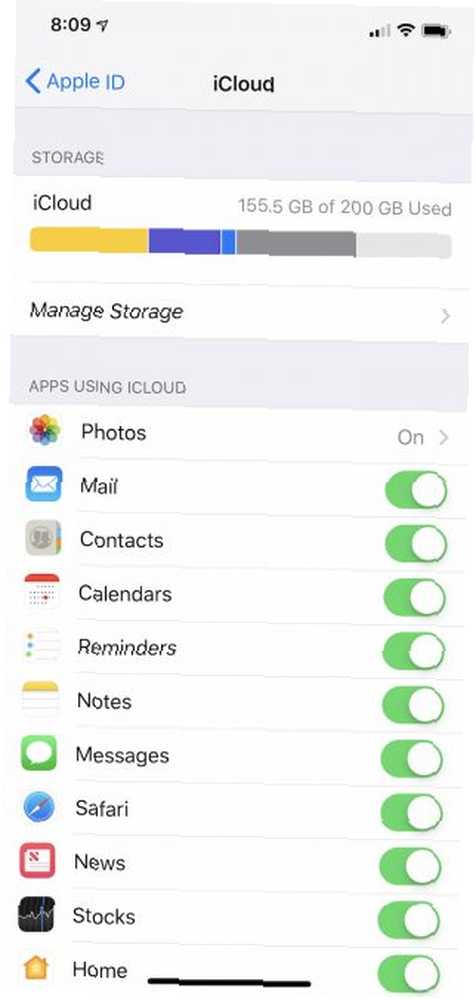

İCloud depolama alanınızı bir Mac veya PC'de de kontrol edebilirsiniz:
- MacOS'ta, bilgisayarınızın sol üstündeki Apple simgesine tıklayın ve Sistem Tercihleri. Oradan tıklayın iCloud, sonra yönetme.
- Bilgisayarınızda iCloud for Windows uygulamasını açın.
Tüm Verileri Senkronize Etme Hakkında
İPhone ve iPad'inizdeki verileri senkronize etmek için, iki cihazdan en az birini henüz kurmadığınızı varsayıyoruz. Her iki cihaz da önceden ayarlanmışsa, fabrika ayarlarına sıfırlama kullanarak iPhone'unuzu veya iPad'inizi silmeniz gerekir. İPhone ve iPad'iniz Fabrika Ayarlarına Dönme iPhone ve iPad'iniz Fabrika Ayarlarına Dönme iPhone veya iPad'inizin fabrika ayarlarına nasıl döneceğini mi merak ediyorsunuz? İOS cihazınızın verilerini kolayca yedekleme, sıfırlama ve geri yükleme işlemlerini burada bulabilirsiniz. ve sonra bir iCloud yedeklemesi ile senkronize etme.
Senkronizasyona başlamak için cihazlarınızın aynı Wi-Fi ağında olduğundan emin olun. Ayrıca iCloud'da güncel bir yedeklemeye de ihtiyacınız olacak.
Kaynak cihazda:
- İçine gitmek Ayarlar App, sonra baş [Adınız]> iCloud. seçmek iCloud Yedekleme bu listenin en altına yakın.
- Emin olun iCloud Yedekleme geçiş etkin, ardından Şimdi yedekle.
- Tam yedekleme tamamlanana kadar bekleyin.
Sonra hedef cihazda:
- Cihazı açın ve kurulum işlemine başlayın. Görene kadar ekrandaki talimatları izleyin. Uygulamalar ve Veriler ekran.
- Bu ekranda, öğesine dokunun. İCloud Yedeklemesinden Geri Yükle.
- Geçerli tarihe sahip olması gereken en yeni yedeği seçin..
- Geri yükleme işleminin tamamlanmasını bekleyin.
İCloud verilerini kullanarak iPhone'unuzu ve iPad'inizi senkronize ettiniz.
İCloud Üzerinden Belirli Kategorileri Senkronize Etme
Farklı cihazlarınızdaki tüm verileri iCloud üzerinden senkronize etmek istemeyebilirsiniz. Bunun yerine, yalnızca belirli kategorilerdeki veya uygulamalardaki verileri senkronize etmek isteyebilirsiniz. Belki de fotoğraflarınızı veya bilgilerinizi Hatırlatıcılar uygulamasından senkronize etmek isteyebilirsiniz..
Sadece belirli verileri senkronize etmek için:
- Her bir cihaza aynı Apple kimliğini kullanarak giriş yaptığınızdan emin olun. Apple kimliğimize bakın SSS Apple kimliği SSS: en sık sorulan 10 sorun ve sorular Apple kimliği SSS: en sık sorulan 10 sorun ve sorular Apple kimliğiniz hakkında bir sorunuz mu var? Apple kimliği şifrenizi nasıl sıfırlayacağınız, kredi kartınızı nasıl kaldıracağınız ve daha fazlası hakkında sıkça sorulan soruları cevaplıyoruz. Eğer soruların varsa.
- Sonra, içinde Ayarlar Cihazlardan birinde bir uygulamaya dokunun. [Adınız]> iCloud.
- Artık senkronize etmek istemediğiniz uygulamaları veya kategorileri devre dışı bırakın. Şu andan itibaren, bu cihazda yapılan değişiklikler (bu kategoriler veya uygulamalar için) diğer Apple cihazlarınızla senkronize edilmiyor.
- Gerekirse, diğer cihazlarda 1'den 3'e kadar olan adımları tekrarlayın.

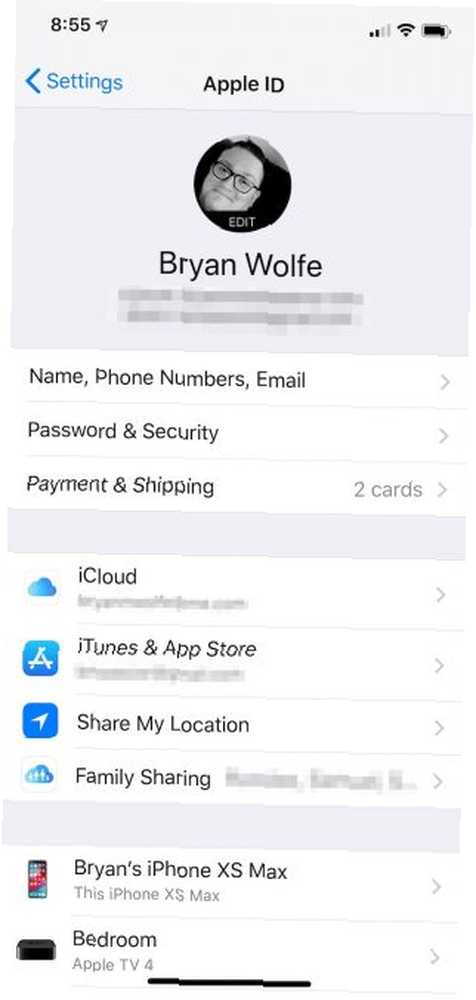

Uygulama Verilerini Senkronize Etme Hakkında
App Store'daki iOS uygulamalarının çoğu verileri depolamak için iCloud'u kullanır. Bu, aynı uygulamayı yüklediğinizde bilgilerini cihazlarınız arasında senkronize etmeyi kolaylaştırır.
Favori uygulamanızı yukarıda açıklanan listede göremiyorsanız, geliştiriciye başvurmalısınız. Belki de gelecekteki bir güncellemede iCloud senkronizasyonu eklerler.
İCloud Yedekleme Hakkında
İlerlerken, Apple cihazlarınızda iCloud Backup'ı düzenli olarak kullandığınızdan emin olun. İCloud Backup ile kolayca yeni bir cihaz ayarlayabilir (yaptığınız gibi) veya mevcut bir cihazda bilgileri geri yükleyebilirsiniz.
Kullanmadığınızda iPhone veya iPad'iniz her gece otomatik olarak çalışacaktır. Bunun olması için aşağıdakilerden emin olun:
- İCloud Yedeklemenin devreye girerek açıldığını onaylayın Ayarlar> [Adınız]> iCloud> iCloud Yedekleme. Etkinleştirmek için seçim düğmesine dokunun.
- Cihazınız şarj oluyor ve bir Wi-Fi şebekesine bağlı.
- İşleme başlamak için cihazın ekranı kilitlenmeli.
- Tam yedekleme yapmak için yeterli iCloud depolama alanınız var.
İCloud Hangi Bilgileri Yedekler??
Varsayılan olarak, aşağıdaki bilgiler iCloud kullanılarak yedeklenir:
- Uygulama verisi
- Apple Watch yedekleri
- Cihaz ayarları
- HomeKit yapılandırması
- Ana ekran ve uygulama organizasyonu
- Mesaj, kısa mesaj (SMS) ve MMS mesajları
- İOS cihazınızdaki fotoğraflar ve videolar
- Müzik, filmler, TV şovları, uygulamalar ve kitaplarınız gibi Apple servislerinden satın alma geçmişi
- Zil sesleri
- Görsel Sesli posta şifresi (yedekleme sırasında kullanılan SIM kartı gerektirir)
Bazı uygulama bilgileri zaten iCloud'da depolanır ve bu nedenle tüm cihazlarınız arasında senkronize edilir. Bu, kişileri, takvimleri, yer imlerini, postaları, notları, sesli notları, paylaşılan fotoğrafları, iCloud fotoğraflarını, Sağlık verilerini, arama geçmişini ve iCloud Drive'da sakladığınız dosyaları içerir..
Cihazlar Arasında Doğrudan Senkronizasyon Hakkında Ne?
Bir Lightning veya USB-C kullanarak iPhone ve iPad'inizi doğrudan senkronize edip edemeyeceğinizi merak edebilirsiniz. Maalesef bu mümkün değil.
iOS bu işlevi desteklememektedir, bu nedenle iCloud'u burada ayrıntılandırıldığı gibi kullanmanız gerekir..
Neden Sadece Eşitlemek için iTunes'u Kullanmıyorsunuz?
Daha önce de belirtildiği gibi, iOS cihazları arasında veri senkronizasyonu bir kez yalnızca iTunes aracılığıyla mümkündü. En iyi ihtimalle zahmetli olmasına rağmen, bu yöntemi kullanmak hala mümkündür. Bir aygıtı bilgisayarınıza yedeklemenizi ve ardından aynı makineyi kullanarak diğer aygıtı geri yüklemenizi gerektirir.
Bu yöntemle, aktarabileceğiniz dosya türleriyle sınırlıdır. Ayrıca, işlem yukarıda belirtilen seçeneklerden daha uzun sürüyor. Ancak iPhone'unuzu iTunes'la nasıl senkronize edeceğimize baktık. İPhone'unuzu iTunes'la nasıl eşzamanlayacağınızı ve iPhone'unuzu iTunes'la nasıl eşzamanlayacağınıza baktık. İTunes, iPhone'unuzu eşitlemek ve verilerinizi PC'nize yedeklemek için orada. İşte iTunes'u senkronize etmek için nasıl ayarlayacağınız. bilmen gerekiyorsa.
İPad'inizi ve iPhone'unuzu Senkronize Etmek Kolay
Özetle, iOS cihazları arasında veri senkronizasyonu, iCloud sayesinde basit bir işlem haline geldi. Tüm verilerinizi senkronize etmek veya dosyalarınızı seçmek istiyorsanız, işlem güvenli ve emniyetlidir. Sorun yaşarsanız, çözmek için iCloud sorun giderme kılavuzumuza bakın.
Ayrıca, iPad web içeriğinizi düzenleme konusunda yardım istiyorsanız 4 iPad'inizde Web İçeriğini Düzenleme ve Yönetme Yolları 4 iPad'inizde Web İçeriğini Düzenleme ve Yönetme Yolları Bu önemli ipuçları ve uygulamalar, iPad'inizde düzenli bir şekilde web. , ipuçları için makalemize bakın..











